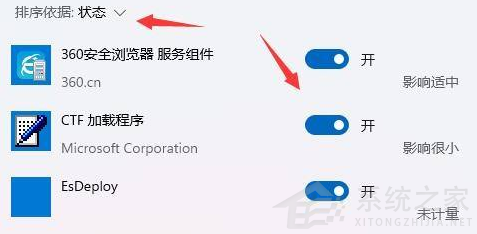当前位置>
系统教程>
Win11开机慢怎么解决?Win11开机速度慢的解决方法
Win11开机慢怎么解决?Win11开机速度慢的解决方法
发布时间:2022-07-01
作者:admin
来源:系统之家官网
Win11开机慢怎么解决?随着Win11系统的推出,很多用户都纷纷升级体验了该系统,但是在后续的使用中有部分用户反映电脑的开机速度变慢了,这该如何解决呢?下面小编就为大家分享Win11开机速度慢的解决方法,有类似困扰的朋友们可以一起来学习下哦。
具体操作如下:
1、首先我们点击“Windows按钮”进入开始菜单。
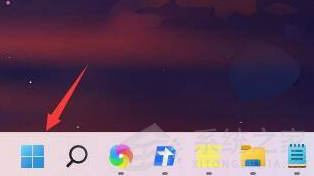
2、然后打开其中的“设置”。
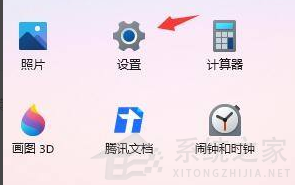
3、接着点击进入左侧的“应用”选项。

4、接着点开右侧最下方的“启动”设置。
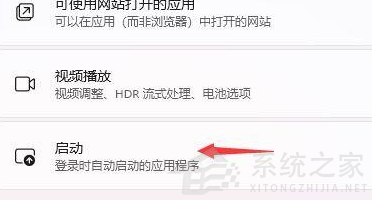
5、然后在其中更改排序依据为“状态”,将所有不需要的开机启动项关闭即可。